Configurar la cámara
Actualiza el software de la Raspberry Pi
$ sudo apt-get update
$ sudo apt-get upgrade
Deje que la Raspberry Pi habilite la compatibilidad con la cámara
1. Ingrese el siguiente comando en la línea de comandos para abrir la interfaz de configuración de Raspberry Pi
$ sudo raspi-config
2. La selección en la interfaz de configuración se muestra en la figura siguiente.
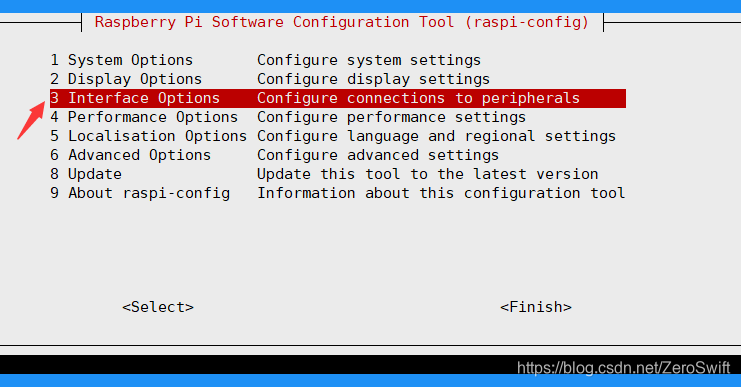
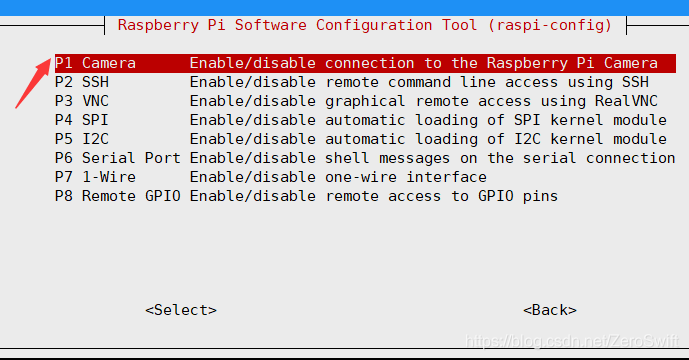
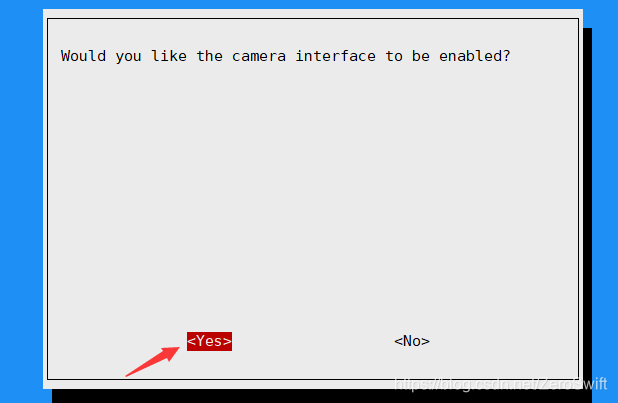
Cámara de prueba
Puede usar el siguiente comando para probar, la función de este comando es permitir que la cámara tome una foto en el directorio donde se encuentra la línea de comando
$ raspistill -v -o test.jpg
Construya videovigilancia remota
Instalar movimiento
$ sudo apt install motion
Hacer una copia de seguridad del archivo de configuración de movimiento inicial
$ sudo cp /etc/motion/motion.conf /etc/motion/motion.conf.bak
Modificar el archivo de configuración de movimiento
1. Configuración del demonio
$ sudo nano /etc/default/motion
En el archivo abierto, cambie start_motion_daemon = on a start_motion_daemon = yes
2. Configure el archivo de movimiento
Abra el archivo de configuración
$ sudo nano /etc/motion/motion.conf
Modifique la parte correspondiente en el archivo de configuración original a lo siguiente
daemon on
Inicie el demonio
framerate 50
Establecer la velocidad de fotogramas en 50 fotogramas
stream_localhost off
Los usuarios que se ejecutan a través de la red de área local acceden a videovigilancia a través de ip
stream_maxrate 70
Establezca el caudal máximo en 70
stream_auth_method 1
stream_authentication 用户名:密码
Active la verificación de contraseña y configure el nombre de usuario y la contraseña verificados
Iniciar el servicio de movimiento
$ sudo service motion start
$ sudo motion
Ver datos de la cámara en la web
- Use ifconfig para obtener la ip actual de Raspberry Pi

2. Ingrese IP: 8081 en el navegador
192.168.1.33: 8081
Servicio de movimiento cercano
sudo killall -TERM motion